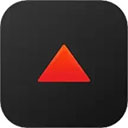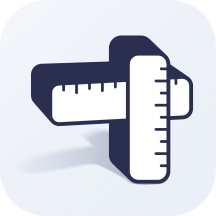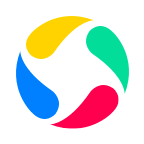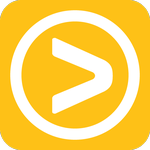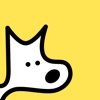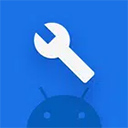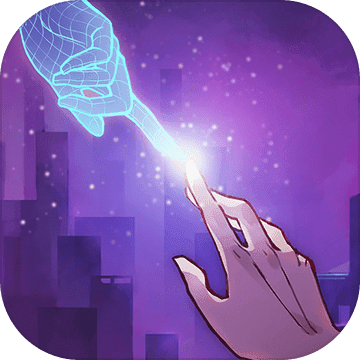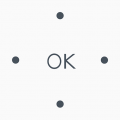硬盘不慎跌落,数据还能救回吗?摔坏硬盘数据恢复全攻略
作者:佚名 来源:未知 时间:2025-06-22
硬盘作为存储设备,在日常使用中难免会遇到各种意外情况,比如不慎摔落。当硬盘摔坏后,很多用户都会担忧数据是否还能恢复。幸运的是,即使硬盘摔坏,数据恢复在多数情况下仍有可能。本文将深入探讨硬盘摔坏后数据恢复的可能性及具体方法,为关心这一问题的用户提供实用的解决方案。

硬盘摔坏后的初步判断
硬盘摔落后,首先需进行的是损坏程度的初步判断。有时,硬盘外壳受损,但内部组件并未受严重影响,数据仍有可能完好无损。相反,如果硬盘内部机械结构受损或磁头刮伤盘片,数据恢复将更具挑战性。判断硬盘损坏程度的一个简单方法是尝试将其连接到电脑,看系统能否识别。如果硬盘能被识别,即使读取速度变慢或出现错误提示,数据恢复的可能性仍然较高。若系统无法识别硬盘,可能需要更专业的手段进行数据恢复。

检查物理连接
在尝试任何数据恢复方法之前,首先要确保硬盘的物理连接没有问题。因为硬盘摔落后,可能导致连接线和接口松动或损坏。用户可以按照以下步骤进行检查:

1. 检查电源线和数据线:确保硬盘的电源线和数据线连接紧密,没有松动。
2. 更换连接线:如果怀疑连接线有问题,尝试更换一根新的数据线。
3. 尝试不同接口:将硬盘连接到其他电脑或不同的USB接口上,有时问题可能出在电脑的接口上。
如果硬盘能够因连接问题的解决而被识别,那么数据恢复相对简单,用户可以直接备份数据。
使用系统自带的查错功能
对于轻微损坏的硬盘,Windows系统自带的查错功能可能非常有效。这一功能能够检测和修复硬盘上的文件系统错误。具体操作步骤如下:
1. 打开“此电脑”,找到并右键点击有问题的硬盘。
2. 选择“属性”,然后在属性页面中选择“工具”项。
3. 点击页面右侧的“检查”按钮,系统会自动开始扫描硬盘并尝试修复发现的问题。
这个过程简单且不需要额外的软件,对于解决轻微硬盘问题非常有效。
DOS窗口修复法
对于更复杂的硬盘问题,DOS窗口中的chkdsk命令提供了一个强大的修复工具。特别是加上/r参数后,该命令可以修复坏道并尝试恢复可读信息。具体步骤如下:
1. 同时按下“Win + R”键,输入“cmd”后按下回车键打开DOS窗口。
2. 在DOS窗口中输入“chkdsk d:/f”(其中“d:”代表目标硬盘的盘符,根据实际情况修改)。
3. 等待命令执行完成。
使用chkdsk命令修复硬盘需要一些耐心等待,因为该过程可能需要一些时间来完成。
使用磁盘修复工具
Windows系统还提供了磁盘修复工具,用户可以通过该工具检查并修复硬盘上的错误。具体步骤如下:
1. 打开“此电脑”,右键点击损坏的硬盘,选择“属性”。
2. 在弹出的窗口中,点击“工具”标签。
3. 选择“检查”并运行扫描,系统会自动检测并修复磁盘上的错误。
磁盘修复工具对于解决一些常见的磁盘故障(如坏道或文件系统错误)非常有效,能够帮助恢复硬盘的正常读写功能,从而找回数据。
数据恢复软件
如果以上方法都无法解决问题,或者硬盘中的数据已经丢失,可以尝试使用数据恢复软件。这类软件操作简单、恢复成功率高、功能齐全,不仅能够恢复硬盘数据,还可以恢复移动硬盘、内存卡、SD卡、数码相机、U盘等设备中的数据。
以某款数据恢复软件为例,具体使用步骤如下:
1. 在官方网站下载并安装软件。
2. 打开软件,根据界面的引导选择合适的恢复模式,再选择文件原本保存的位置。
3. 点击“扫描”按钮,软件会开始搜索硬盘中的数据。
4. 扫描完成后,在界面左侧按照“类型”或“路径”找到想要恢复的文件。如果找不到,可以进行深度扫描。
5. 选择要恢复的文件,点击“恢复”,然后选择文件恢复的路径。
使用数据恢复软件时,建议将恢复的数据保存到其他安全位置,避免覆盖原硬盘中的数据。
文件历史记录功能
对于Windows系统用户,如果开启了文件历史记录功能,那么即使硬盘损坏,也可以通过该功能恢复数据。具体操作步骤如下:
1. 在Windows搜索栏中输入“控制面板”,并打开。
2. 在控制面板首页中点击“文件历史记录”。
3. 在左侧点击“还原个人文件”,按照提示操作即可。
文件历史记录功能是一个简单有效的数据备份和恢复方法,建议用户定期开启并使用。
开盘数据恢复
当硬盘已经无法识别,或者通过以上方法都无法恢复数据时,如果数据非常珍贵,可以考虑开盘数据恢复。开盘数据恢复是一种专业的数据恢复方法,适用于硬盘内部组件严重损坏的情况。但需要注意的是,开盘数据恢复对操作环境和技术人员的要求较高,且费用昂贵。用户需要仔细权衡后再做决定。
数据备份的重要性
尽管有多种方法可以恢复硬盘中的数据,但最好的方法仍然是定期备份重要数据。用户可以将数据备份到外部存储设备、云端或其他安全位置。这样,即使硬盘出现任何故障,数据也能得到最大程度的保护。
总结
硬盘摔坏后,数据恢复并非不可能。通过检查物理连接、使用系统自带的查错功能、DOS窗口修复法、磁盘修复工具、数据恢复软件以及开盘数据恢复等方法,用户有很大的机会找回硬盘中的数据。然而,最好的预防措施仍然是定期备份重要数据。通过做好数据备份工作,用户可以最大限度地减少数据丢失的风险。希望本文能够为关心硬盘数据恢复的用户提供实用的解决方案和有价值的建议。
- 上一篇: q宠大乐斗如何获取佣兵?
- 下一篇: 打造炫酷透明感!轻松设置QQ透明皮肤教程